Choix des lecteurs
Articles populaires
Comme vous le savez, la durée de vie disques optiques de courte durée. Un disque peut cesser d'être lu pour diverses raisons - il s'agit de l'apparition de rayures, d'une usure physique, d'un matériau de mauvaise qualité à partir duquel le disque a été fabriqué, etc. Les données sur un tel disque signifient système opérateur il n'est plus possible de lire et de copier, bien que les fichiers et dossiers qu'il contient soient fidèlement affichés dans Windows Explorer... Il est clair que vous devez penser à de telles situations à l'avance et vous soucier en temps opportun de la présence d'un certain montant sauvegardes... Mais dans la pratique, tout s'avère souvent complètement différent, car de nombreux utilisateurs reportent jusqu'au dernier moment l'opération de sauvegarde à "plus tard" (dans l'espoir secret que tout s'arrangera de toute façon). Et du coup, un beau moment, ils se retrouvent face au fait que des photos, des vidéos, des clips musicaux, et parfois même des documents et des diffusions importants, qui sont super précieux pour eux, s'avèrent totalement inaccessibles.
Dans le même temps, il est tout à fait possible que les données puissent toujours être lues à l'aide d'utilitaires spéciaux. Le fait est que le système d'exploitation, s'il est incapable de lire correctement les informations de la partie endommagée du disque, interrompt la copie et supprime la partie déjà copiée du fichier. Et des utilitaires spécialisés, utilisant d'autres mécanismes de lecture de données, peuvent finalement lire ces fichiers et les copier (bien que, bien sûr, ils ne garantissent pas une récupération à 100% de tous les fichiers).
Ces utilitaires lisent les informations des disques CD / DVD en y accédant directement, en contournant la norme Outils Windows... Ils font des tentatives répétées pour lire la partie endommagée du disque, et en même temps, ils peuvent continuer à lire / copier des informations après avoir lu les erreurs qui se sont produites, ce qui leur permet souvent de "tirer" les informations précieuses des disques sous leur forme originale. . Si ce numéro ne fonctionne pas, alors la plupart de ces programmes, sans plus tarder, remplacent simplement les secteurs illisibles par des zéros - naturellement, un défaut finira par apparaître à cet endroit dans le fichier.
Il est clair qu'en pratique, tous les fichiers récupérés de cette manière ne conviendront pas à une utilisation ultérieure. Par exemple, dans le cas de documents texte, après une telle restauration, quelques paragraphes disparaîtront, mais c'est sans aucun doute mieux que la perte complète d'un document important que vous écrivez depuis un mois entier. Dans le cas des données audio et vidéo, tout peut aussi bien fonctionner - c'est désagréable, bien sûr, si à un moment donné, en écoutant votre mélodie préférée ou en regardant une vidéo, vous entendez un son étrange ou voyez des fantômes incompréhensibles à l'écran , mais encore une fois, ce sera mieux que de perdre complètement les matériaux précieux. C'est plus difficile avec le logiciel, mais il est toujours logique d'essayer de récupérer les données, car les secteurs défectueux malheureux peuvent apparaître sur certains fichiers auxiliaires, dont vous n'aurez pas du tout besoin lors de l'installation.
Développeur:
Taille de diffusion : 1,48 Mo
Diffusion: partagiciel
CDCheck est un utilitaire populaire conçu pour diagnostiquer et récupérer des informations à partir de disques CD / DVD endommagés (presque tous les formats sont pris en charge), de lecteurs ZIP, de périphériques USB et d'autres supports. Lors de la création de ce programme, les développeurs ont été guidés par le principe qu'il est préférable de prendre des mesures opportunes pour sauver les données, sans attendre une ligne critique. Par conséquent, la première tâche que CDCheck résout est une vérification détaillée des disques et l'identification des fichiers endommagés, le cas échéant, et le programme peut généralement même nommer les raisons qui ont conduit à un tel état du disque. Dans le cas des disques optiques, l'utilitaire fournit également des informations complètes sur le fabricant, le type, les caractéristiques de vitesse, etc. La deuxième tâche consiste à récupérer les données des disques défaillants, ce que CDCheck gère également avec succès. De plus, le programme peut être utilisé pour comparer le disque original avec sa copie sur le disque dur en comparant les fichiers bit par bit. En général, l'utilitaire est simple à utiliser et fait bien son travail, mais il traite les informations plus lentement que les autres solutions envisagées ici - cela est peut-être dû à une étude plus approfondie des données.
Le programme (il existe une localisation en russe) peut être utilisé entièrement gratuitement par les utilisateurs à domicile, à condition qu'ils reçoivent une licence gratuite sur le site Web du développeur. Le coût de la licence pour les utilisateurs commerciaux est de 75 $.
L'interface de CDCheck est simple - en haut, il y a des boutons pour effectuer des opérations de base, à gauche - l'arborescence du disque, à droite - des informations statistiques. Essayons d'abord de tester l'un des dossiers du disque, qui, selon nos informations, contient des secteurs défectueux. Pour ce faire, sélectionnez le dossier, cliquez sur le bouton "Vérifier" et, si nécessaire, ajustez les paramètres de numérisation.
Lors du traitement des données par le programme, vous pouvez surveiller les statistiques détaillées du processus : la vitesse moyenne de lecture des données, le temps de traitement estimé, le nombre de fichiers et de dossiers numérisés. De plus, lors de l'identification fichier cassé son nom avec un code d'erreur s'affiche dans la fenêtre inférieure.
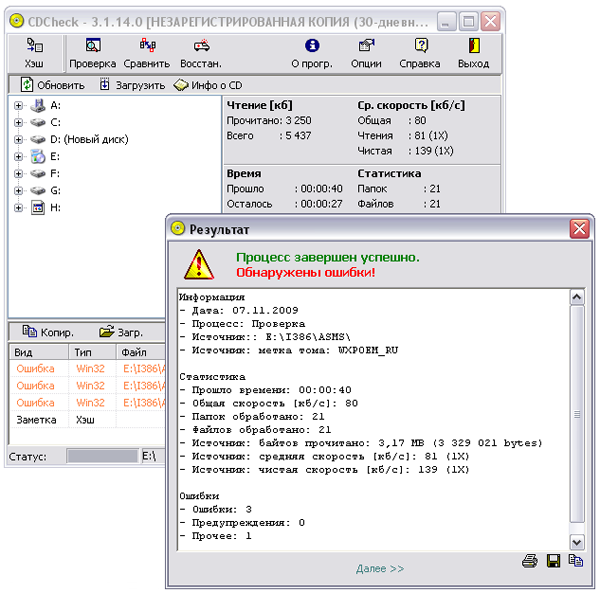
Pour restaurer les fichiers d'un dossier spécifique ou du disque entier dans son ensemble, sélectionnez l'objet approprié, cliquez sur le bouton "Vérifier" et spécifiez le dossier pour la copie des données. Les options de récupération sont configurables - en particulier, vous pouvez spécifier le nombre de fois à lire secteurs défectueux et définissez le niveau d'exactitude statistique que vous souhaitez atteindre lors de la récupération de données.
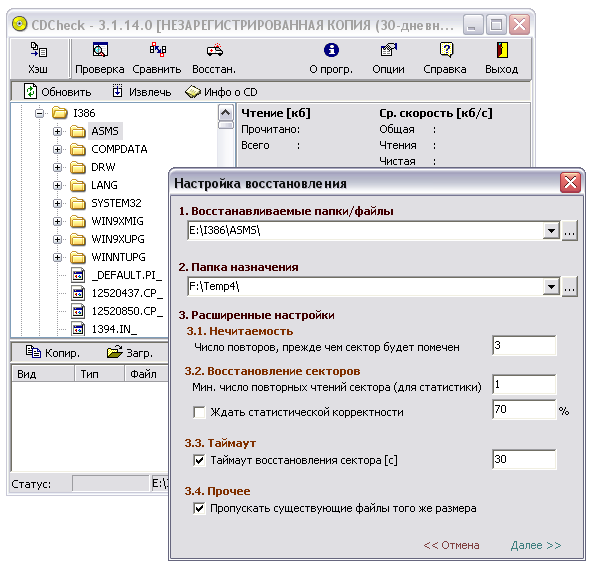
L'exécution de cette opération est également très claire - la progression de la restauration est affichée, les fichiers, lors de la restauration desquels il y a eu des problèmes, sont répertoriés et l'état final de leur restauration est indiqué.
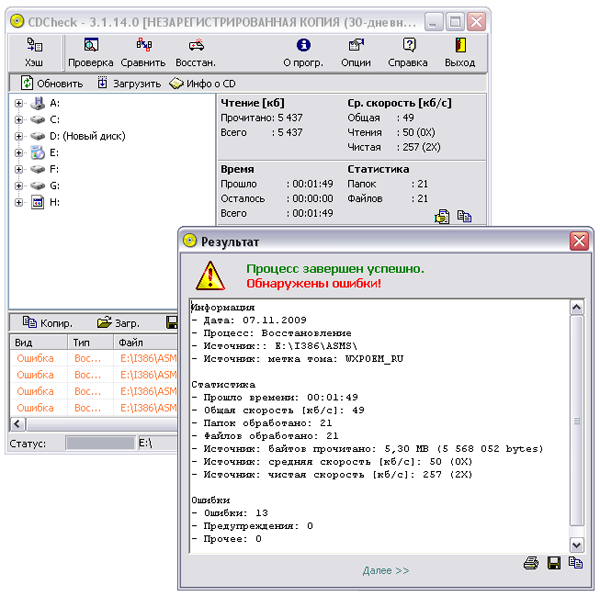
Développeur:
Taille de diffusion : 869 ko
Diffusion: partagiciel
BadCopy Pro est une solution reconnue internationalement pour récupérer des données endommagées et perdues à partir de disquettes difficiles à lire ou illisibles, de disques CD/DVD (y compris CD-R, CD-RW, DVD+R/W et DVD-R/W) , cartes mémoire, disques ZIP, lecteurs flash, disques durs Le programme prend en charge la récupération de tous les types de fichiers et permet la récupération de fichiers à partir de disques CD / DVD rayés ou endommagés, de photos supprimées ou perdues dans des appareils photo numériques, de documents à partir de disques ZIP endommagés, etc. Il peut vous aider à lire des données à partir de CD multisession problématiques, à faire revivre des fichiers sur des disques formatés avec un formatage rapide et à récupérer des données supprimées à partir de disquettes.
La version démo du programme (pas de localisation russe) avec sauvegarde verrouillée n'est pas limitée dans le temps pour les tests. La version commerciale est au prix de 39,50 $.
La récupération de données dans BadCopy Pro ne nécessite aucun paramètres additionnels et est produit sous la direction de maîtres, et ne représente donc rien de particulièrement compliqué. La fenêtre du programme est à deux volets - via le panneau de gauche, vous pouvez accéder le bon genre media, sur la droite, vous pouvez configurer les options de récupération de données. Il y a cinq groupes de médias dans le volet gauche : "Floppy Disk" (disquettes), "CD et DVD" (disques CD/DVD), "Memory Card" (cartes mémoire utilisées dans les appareils photo numériques et appareils mobiles), "Lecteur Flash et Zip Disk "(lecteurs Flash et lecteurs ZIP) et" Other Media and Storage " disques durs et autres médias). Puisque nous sommes intéressés par la récupération de données à partir d'un CD / DVD, nous devons dans un premier temps sélectionner l'option "CD et DVD" sur ce panneau, puis spécifier disque souhaité(s'il y en a plusieurs) et le mode de récupération. Le choix du mode de récupération correct dépend du problème à résoudre. Dans le cas de la récupération de données endommagées (c'est-à-dire dans notre cas, lorsqu'il est supposé que les fichiers sont affichés dans l'explorateur Windows, mais ne peuvent pas être lus par le système d'exploitation), le mode "Rescue Corrupted Files" est sélectionné. Les deux modes restants ("Rescue Lost Files - Mode #1" et "Rescue Lost Files - Mode #2") sont conçus pour récupérer les données perdues, c'est-à-dire les données invisibles pour le système d'exploitation.
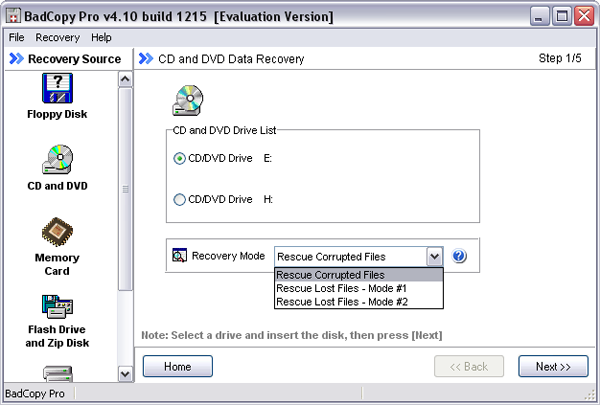
Après cela, ils indiquent les données qui doivent être copiées à partir d'un disque qui n'est pas lisible de manière normale - cela n'est pas implémenté de la manière la plus conviviale, car il est impossible de sélectionner une liste de dossiers avec les fichiers joints et d'autres dossiers, mais seuls des fichiers uniques peuvent être spécifiés. En conséquence, vous devrez restaurer les informations dans chaque dossier séparément - longuement et difficilement. Dans la même étape, il est facile d'ajuster la profondeur et la vitesse de numérisation à l'aide du commutateur « Option de récupération ». Il peut être réglé dans l'une des trois positions : "Max Data", "Normal" et "Max Speed" - dans la première position, la profondeur de balayage maximale est atteinte, et dans la troisième position, la vitesse maximale. La deuxième option est intermédiaire, sélectionnée par défaut et est considérée comme optimale dans la plupart des cas.

Le processus de récupération commence immédiatement après avoir cliqué sur le bouton "Suivant", et le programme informe de son efficacité en affichant les fichiers copiés, leur état final (c'est-à-dire que le fichier a été restauré ou non) et la progression de l'opération.
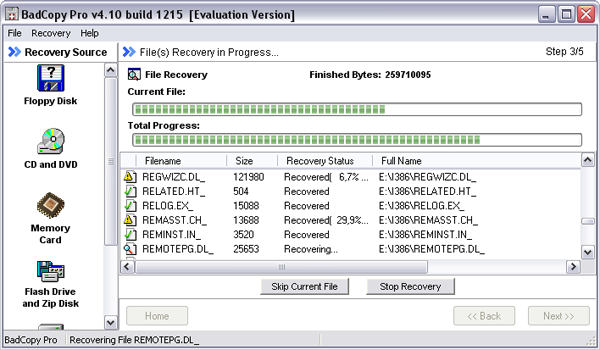
A la fin, le programme demandera quel dossier sur le disque dur pour enregistrer les fichiers lus.
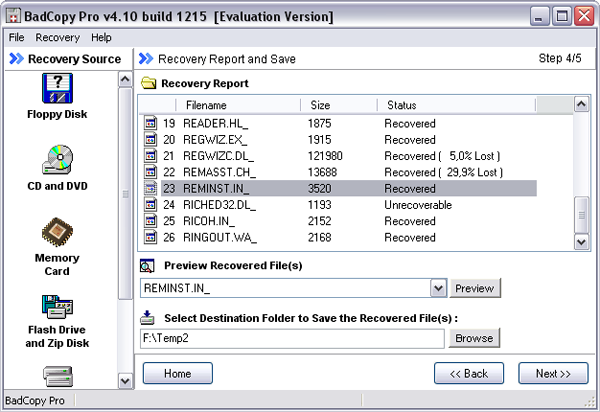
Dans la même fenêtre, vous pouvez afficher les fichiers récupérés fichiers texte(TXT, BAT, INF, LOG) et des images (BMP, JPG, GIF, PNG, etc.) en sélectionnant le fichier qui vous intéresse et en cliquant sur le bouton "Aperçu". Les autres fichiers sont affichés au format hexadécimal uniquement.

Développeur:
Taille de diffusion : 5.14 Mo
Diffusion: partagiciel
IsoBuster est une solution complète qui fournit des outils pour travailler avec des images disque et récupérer des données à partir de disques CD/DVD cassés. Il prend en charge tous les formats d'image standard et vous permet d'en extraire des données, ainsi que d'exécuter directement des fichiers. L'utilitaire peut également être utilisé pour récupérer des informations à partir de supports optiques tout format, y compris les disques Blu-ray et HD DVD, et la récupération de données à partir de disques DVD + RW, pour lesquels les opérations d'effacement rapide ou de formatage rapide ont été appliquées. De plus, il est très facile à utiliser.
Le programme (il existe une localisation en russe) est présenté en plusieurs éditions - les éditions peuvent intéresser l'utilisateur général : Free et Pro. Le premier est gratuit et possède un ensemble de fonctionnalités de base, qui suffisent cependant à résoudre les problèmes abordés dans cet article. Le second a des fonctionnalités étendues et est proposé dans le commerce. Une comparaison détaillée des éditions est disponible ci-dessous. L'édition gratuite est entièrement gratuite à télécharger et à utiliser, et l'édition Pro coûte 29,95 $.
Pendant le processus d'installation, en plus des questions traditionnelles, IsoBuster posera des questions sur le choix des associations de fichiers - s'il est supposé que l'utilitaire ne sera utilisé que pour récupérer des données à partir de disques CD / DVD endommagés, cela n'a aucun sens d'établir les associations. Sinon, vous devez cocher les cases en face de ces extensions, avec les images dont vous travaillez en pratique.
La fenêtre principale d'IsoBuster est à deux volets - dans le volet de gauche, il y a une fenêtre pour sélectionner des images, des sessions, des disques et des dossiers, et dans le volet de droite, il y a une arborescence de fichiers. Comprendre comment utiliser le programme pour récupérer des données à partir de disque cassé, pas difficile. Exécutez le programme et insérez le disque CD / DVD dans le lecteur, assurez-vous que ce disque particulier a été sélectionné dans IsoBuster. Après cela, la disposition du disque (pistes et sessions) apparaîtra dans le volet de gauche, et les dossiers et fichiers, s'il y en a sur le disque, apparaîtront sur la droite. S'il n'y a pas de fichiers ou s'ils ne sont pas affichés dans leur intégralité, les développeurs recommandent de lancer le processus de recherche de ces données en sélectionnant la commande "Rechercher les fichiers et dossiers manquants" dans le menu contextuel de l'icône de piste dans le volet gauche.

Après cela, pour démarrer la récupération de données, qui peut être effectuée à la fois pour l'ensemble du disque dans son ensemble et pour des dossiers et fichiers individuels, vous devez sélectionner l'objet à restaurer et appeler la commande "Extraire" dans le menu contextuel, et puis spécifiez le dossier pour enregistrer ces données.

Dans le processus de récupération de données, le programme ne signale que le fichier en cours de lecture à un moment donné et la progression générale de l'opération.
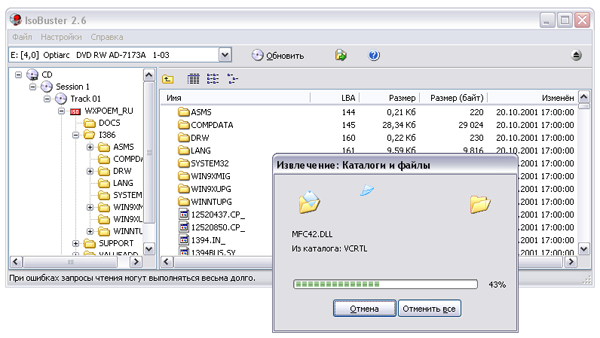
En cas de frappe d'un secteur défectueux, que pour une raison quelconque l'utilitaire trouve moins que d'autres testés pour de cet avis programmes analogiques, il s'arrête et demande s'il faut essayer de lire à nouveau ce secteur ou le sauter. Les tentatives de relecture des secteurs initialement illisibles, comme dans d'autres programmes, sont souvent couronnées de succès. Dans le même temps, au premier coup sur un secteur défectueux, il est possible de configurer l'utilitaire pour ignorer tous ces secteurs à l'avenir. À notre avis, une telle obsession est fastidieuse - les développeurs d'autres solutions, dans lesquelles l'utilisateur est initialement invité à déterminer d'une manière ou d'une autre (à travers le nombre de tentatives de lecture de secteurs défectueux, le choix de la méthode de récupération, etc.) le rapport de la qualité des données et de la rapidité de l'opération, a fait beaucoup plus raisonnable. Bien que, en comparaison avec le fait qu'en général, le programme récupère les données avec assez de succès, ce ne sont que des bagatelles.

Développeur:
Taille de diffusion : 7.07 Mo
Diffusion: partagiciel
CDRoller est un programme efficace et facile à utiliser pour récupérer des données à partir de disques CD / DVD illisibles du système d'exploitation Windows de divers formats, y compris Blu-ray et HD DVD, ainsi que des cartes mémoire flash (SmartMedia, Memory Stick, CompactFlash, etc. .) ... L'utilitaire peut également être utilisé pour restaurer partiellement des fichiers vidéo avec des secteurs défectueux en découpant des fragments présentant des défauts similaires, pour lesquels le programme analyse d'abord le fichier VOB spécifié, puis le divise en fragments séparés et vous permet en même temps d'exclure la scène qui s'est retrouvé sur la mauvaise partie du disque. , et écrivez nouveau disque avec les données survivantes. De plus, il peut être utilisé pour tester les lecteurs de CD/DVD suspects. Comme vous pouvez le voir d'après tout ce qui précède, les capacités de récupération de données (en particulier la vidéo) dans CDRoller sont impressionnantes. Mais il y a un "mais" - lors du test, le programme s'est comporté de manière assez capricieuse - il reconnaissait normalement les disques et effectuait les opérations requises, puis il se bloquait fermement, et souvent juste au moment de répéter les actions qu'il venait d'effectuer normalement. Notre impression de cette version n'est donc pas la meilleure - apparemment, les développeurs étaient clairement pressés de la mettre en téléchargement.
La version démo du programme (il n'y a pas de localisation russe) est opérationnelle pendant 14 jours, mais le stockage des données y est bloqué et il est impossible d'utiliser la fonction de découpe des fragments tombés sur des secteurs défectueux (fonction "Split Video") . La version commerciale est au prix de 29,50 $.
La fenêtre de travail de CDRoller est divisée en trois panneaux : un vertical et deux horizontaux. La barre latérale gauche du panneau vertical donne accès aux modules de base du programme. Le panneau horizontal supérieur affiche une liste d'appareils et le panneau inférieur affiche les résultats de l'analyse des opérations effectuées. En haut de la fenêtre de travail, il y a des boutons pour les opérations de base. Lorsqu'il est inséré dans le CD / DVD-ROM, l'utilitaire analyse immédiatement à l'ouverture et l'affiche automatiquement.

Tout disque de données douteux peut être facilement testé à l'aide de la commande "Outils"> "Tester le disque". Pour récupérer les données de l'ensemble du disque, l'opération "Récupérer tout" est sélectionnée; dans le cas de la récupération d'un dossier spécifique avec des données, ce dossier est sélectionné et cliqué sur l'opération "Récupérer la sélection" dans le panneau de la barre latérale.
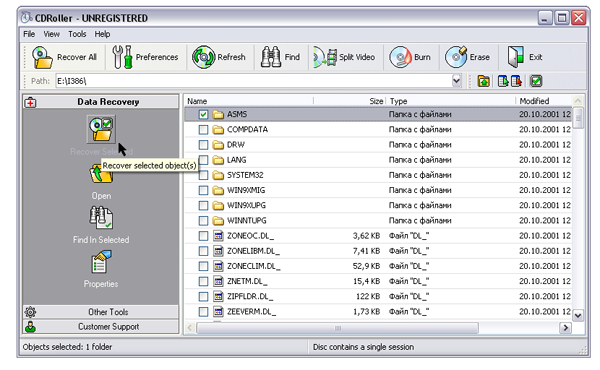
Après cela, vous devrez spécifier le dossier pour enregistrer les informations récupérées (le bouton "Enregistrer la récupération") et vous pouvez ajuster les paramètres de récupération de données (le bouton "Paramètres") - pour clarifier ce qu'il faut faire avec les secteurs illisibles (laisser inchangé ou remplissez avec des zéros), augmentez ou diminuez le nombre de tentatives de lecture de secteurs défectueux (Retries) et modifiez la profondeur de balayage (Force).
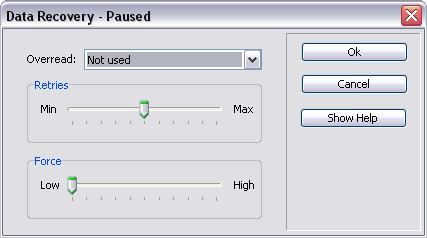
Pendant le processus d'analyse, l'utilitaire affiche les fichiers en cours de visualisation et la progression de l'opération, et en fonction des résultats, il donne une liste de fichiers avec le verdict final (c'est-à-dire si chacun d'entre eux a pu être lu).
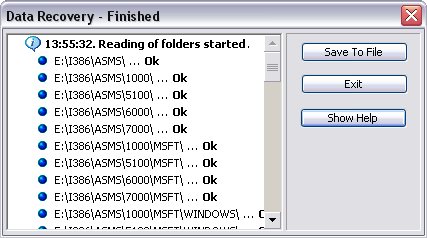
Dans le cas des DVD, les options de récupération dépendent de si vous parlez de fichiers provenant de disques correctement finalisés ou non. Si le disque a été terminé correctement, vous pouvez essayer de le copier en utilisant image ISO... Pour ce faire, après avoir inséré le disque dans le lecteur de DVD et le nom du disque avec le système de fichiers UDF 1.02 apparaît dans la fenêtre du programme, cliquez sur le bouton "Préférences" et sélectionnez l'option "Lecture seule piste de données ISO 9660" dans la fenêtre qui s'ouvre.
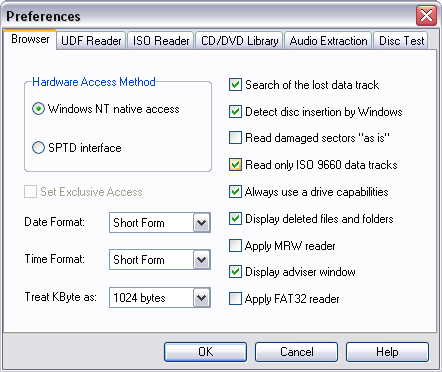
Après cela, cliquez sur le bouton "Actualiser" pour mettre à jour les données (maintenant le système de fichiers ISO / Joliet) et sélectionnez "Extraire le fichier image ISO" dans le menu "Outils". En conséquence, une image ISO sera créée, qui pourra ensuite être immédiatement gravée sur disque à l'aide des outils de gravure de DVD intégrés.
Pour récupérer les données de disques DVD inachevés enregistrés par des caméscopes DVD numériques, les développeurs ont fourni une autre option - via un assistant lancé par la commande "Fichier"> "Récupérer un DVD vidéo". Il n'y a pas de paramètres spéciaux ici - il vous suffit de répondre honnêtement aux questions de l'assistant, mais vous devez agir strictement avec les instructions (sinon, dans notre cas, l'utilitaire a commencé à se bloquer de manière stable). Dans la première étape, indiquez le DVD-ROM souhaité, dans la seconde, insérez le disque dans le lecteur et cliquez sur le bouton "Suivant". Indiquez ensuite le DVD-caméscope qui a créé la vidéo, et une piste spécifique, puis activez le processus de scan ("Démarrer un nouveau scan..."). Enfin, ils essaient de récupérer la vidéo détectée (c'est-à-dire le ou les fichiers au format VOB) à l'aide des commandes "Récupérer tout" ou "Récupérer la sélection", respectivement. Des opérations similaires sont effectuées par rapport à d'autres pistes.
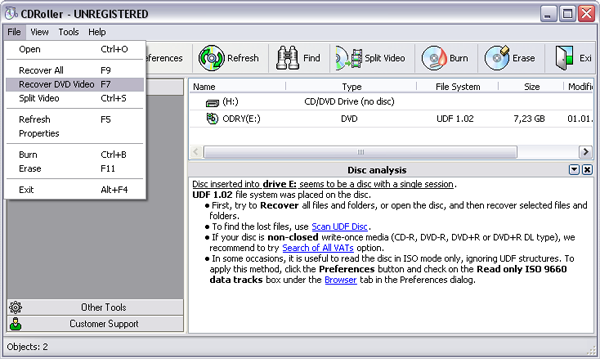
Développeur:
Taille de diffusion : 1,92 Mo
Diffusion: partagiciel
AnyReader est pratique et programme efficace pour copier des données à partir de disques CD / DVD difficiles à lire ou illisibles de tout format, y compris Blu-ray et HD DVD, disques ZIP, cartes mémoire flash et autres supports. De plus, l'utilitaire peut être utilisé pour copier des fichiers sur des réseaux LAN et LAN sans fil instables, car il vous permet de continuer à enregistrer une fois la connexion interrompue. Et aussi pour réparer des fichiers précieux qu'il sait récupérer à partir de deux ou plusieurs mauvaises copies disponibles, trouver des secteurs défectueux dans une copie et les remplacer par de bons de l'autre.
La version de démonstration du programme (il existe une localisation en russe) est presque entièrement fonctionnelle, mais seulement 700 Mo peuvent être copiés et restaurés, et est opérationnelle pendant 30 jours. Le coût de la version commerciale est de 840 roubles.
Le programme est facile à utiliser, car le processus de copie des fichiers est entièrement contrôlé par l'assistant et l'utilisateur n'a qu'à suivre ses instructions. Dans un premier temps, vous devez choisir ce que vous comptez faire avec les fichiers - en raison des spécificités de cet article, sélectionnez l'option "Copier les informations d'un CD / DVD / Blue-ray / HD DVD endommagé". Ensuite, nous activons l'option "Copier les fichiers".
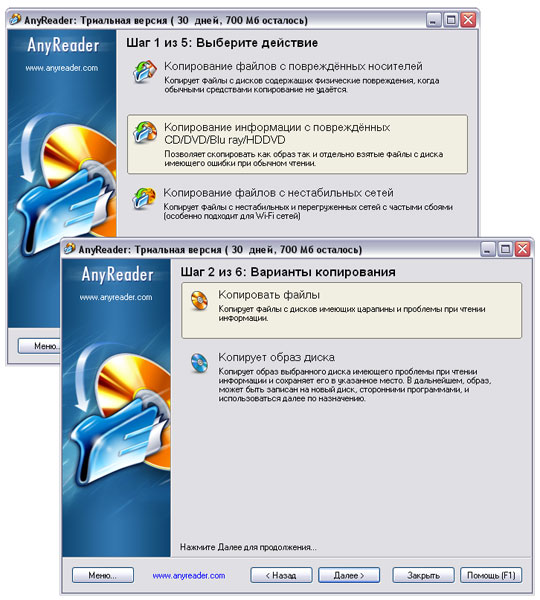
Après cela, nous indiquons directement tout, ou uniquement des fichiers spécifiques d'un disque illisible que nous souhaitons copier, définissons le dossier pour enregistrer les fichiers et définissons les paramètres de copie. En termes de paramètres, vous pouvez modifier le nombre de tentatives de lecture des secteurs défectueux et la durée de la pause entre les tentatives, ainsi que spécifier le nombre de secteurs ignorés lorsque vous en frappez un cassé. En manipulant ces paramètres (tout d'abord, le nombre de tentatives de lecture de fichiers et la possibilité de continuer à lire/copier des informations après des erreurs de lecture), vous pouvez lire des fichiers à partir de supports avec des degrés de dommages variables.

Le processus de lecture d'un support endommagé est informatif - le programme affiche les fichiers en cours de lecture, la présence / l'absence de secteurs défectueux et le résultat de la copie de chacun des fichiers en pourcentage. Il affiche également le nombre total de fichiers sur le disque, le nombre de fichiers détectés secteurs défectueux, le pourcentage d'achèvement de l'opération et le temps approximatif jusqu'à l'achèvement du processus. Pendant le processus de récupération, il est possible d'ignorer les fichiers qui ne sont pas importants pour vous, si le programme est clairement bloqué en essayant de les lire plusieurs fois.
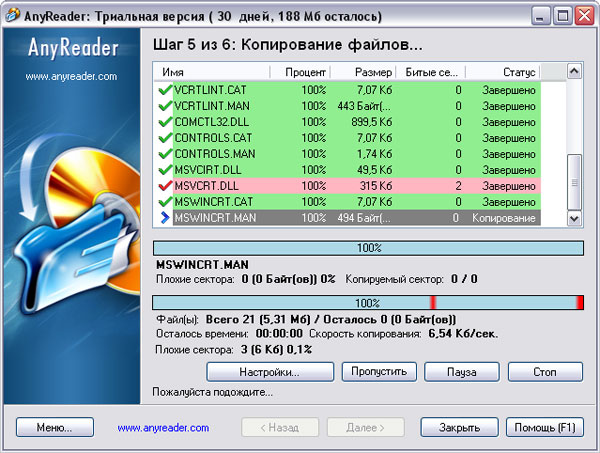
Une fois la copie terminée, le programme proposera d'afficher un rapport sur l'opération effectuée, d'ouvrir le dossier contenant les fichiers copiés dans l'Explorateur Windows ou de démarrer une nouvelle tâche.

Développeur:
Taille de diffusion : 1,34 Mo
Diffusion: partagiciel
Max Récupération de données(anciennement connu sous le nom de CopyRator) - programme simple pour récupérer des données à partir de disques durs endommagés et instables, de disques CD / DVD, de disquettes, etc. Il vous permet de récupérer tous les types de fichiers (documents, films, clips, musique, images, etc.) et les fichiers texte récupérés , les images et les fichiers multimédias peuvent être visualisés directement à partir du programme. Le programme est extrêmement facile à utiliser et très efficace.
La version de démonstration du programme (il existe une localisation en russe) avec sauvegarde verrouillée n'est pas limitée dans le temps pour les tests. Le coût de la version commerciale pour les utilisateurs russophones est de 250 roubles.
Pour démarrer le processus de copie des données à partir d'un support endommagé, sélectionnez d'abord le disque et les objets à récupérer, puis le dossier pour enregistrer les données et la méthode de récupération. Vous pouvez choisir l'une des deux méthodes de récupération : "Rapide" ou "Haute qualité", les développeurs sont modestement silencieux sur les différences entre eux - nous pensons que les méthodes diffèrent par le nombre de tentatives de lecture de fichiers avec des secteurs défectueux.
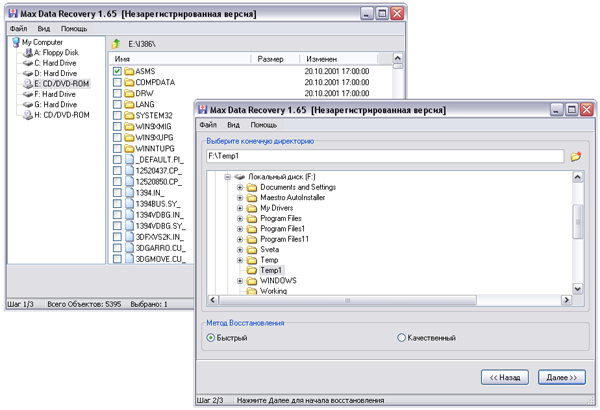
Après cela, Max Data Recovery démarre automatiquement la récupération des fichiers et, au cours de ce processus, fournit des statistiques détaillées pour chacun des fichiers en cours de traitement, affichant le niveau de dommage, le degré de récupération et l'état final (si le fichier est considéré comme récupéré et par quel pourcentage ou non récupéré). De plus, le programme indique le pourcentage total d'achèvement de l'opération.

Les fichiers texte récupérés (TXT, RTF, INF, LOG, etc.), les images (JPG, BMP, GIF, PNG, ICO, etc.) et les fichiers multimédias (MP3, AVI, MPEG, WAV, etc.) peuvent être visualisés via la visionneuse intégrée. Pour cela, sélectionnez le fichier, appuyez sur la touche "Entrée" et ouvrez l'onglet correspondant au type de fichier récupéré ("Texte", "Image" ou "Fichier média").

Hélas, le « Tout-Puissant » n'a pas encore inventé les disques optiques résistants aux rayures et à durée de vie illimitée. Par conséquent, vous devez les manipuler aussi soigneusement que possible et avoir toujours en réserve quelques sauvegardes des "lasers" les plus chers pour vous. Eh bien, si les problèmes ne vous ont toujours pas échappé - c'est-à-dire que les fichiers dans Windows ne veulent plus être lus (mais sont toujours visibles), alors il est temps de vous armer de l'un des utilitaires ci-dessus, la fonctionnalité et la convivialité dont nous avons essayé d'évaluer (voir tableau. ).
Lequel des utilitaires fournira le meilleur résultat dans ce cas particulier est une question difficile, et nous ne les avons même pas comparés sur ce point, car autant de situations que possible, il y aura autant d'opinions. Tout dépend de nombreux paramètres - les fichiers qui ont atteint les secteurs défectueux et le degré de leurs dommages, ainsi que l'importance de ces fichiers et le niveau de récupération de données dont vous avez besoin. Une chose est sûre - ces utilitaires seront capables de lire tous les fichiers qui n'ont pas atteint les secteurs défectueux sans aucun problème. Et c'est déjà très bon ! En ce qui concerne les autres fichiers, tout est plus compliqué - le plus souvent ils seront également restaurés à un degré ou à un autre, mais la valeur de ces fichiers sera discutable, et ici tout dépend du degré initial de corruption des données et du type de information.
Tableau. Fonctionnalité des programmes de récupération de données à partir de disques CD / DVD endommagés
| Forfaits / Caractéristiques | CDCheck | BadCopy Pro | IsoBuster | CDRoller | AnyReader | Récupération de données maximale |
| Prise en charge des Blu-ray et HD DVD | - | - | + | + | + | - |
| Copier l'intégralité du disque ou des dossiers sélectionnés avec une préservation complète de leur structure. | + | - (seulement les fichiers sélectionnés) |
+ | + | + | + |
| La possibilité de contrôler le niveau de lecture des secteurs défectueux | + (directement, via le nombre de tentatives de lecture de secteurs défectueux et le niveau de correction statistique) |
+ (indirectement - par la profondeur et la vitesse de balayage) |
+ (mais en mode manuel et séparément pour chaque secteur) |
+ (directement via le nombre de tentatives de lecture de secteurs défectueux et la profondeur de balayage) |
+ (directement, via le nombre de tentatives de lecture de secteurs défectueux) |
+ (indirectement - via la méthode de récupération) |
| Affichage des fichiers récupérés à partir de l'utilitaire | - | + | - | - | - | + |
| Fonctionnalité supplémentaire | Test détaillé des disques et identification des fichiers endommagés | Récupérer les données supprimées et perdues | Ouvrir des images et en extraire des données ; récupération de données à partir de disques DVD + RW après les opérations d'effacement rapide ou de formatage rapide | Test de disque ; exclusion des scènes avec des fragments défectueux des fichiers VOB | Copie de fichiers sur des réseaux LAN et LAN sans fil instables ; réparer des fichiers précieux sur la base de deux ou plusieurs mauvaises copies disponibles | - |
Utilitaire pour récupérer des fichiers à partir de disques CD / DVD / HD DVD / Blu-ray endommagés
Utilitaire Boîte à outils de récupération de CD() spécialement conçu pour récupérer des fichiers endommagés à partir de divers disques : CD, DVD, HD DVD, Blu-Ray, etc. Avec son aide, vous pouvez faire revivre des informations perdues en raison de dommages mécaniques aux supports (rayures, éclats, traces diverses sur leur surface), ainsi qu'en cas d'enregistrement incorrect. Ainsi, le programme est capable de récupérer des données considérées comme perdues. CD Recovery Toolbox Free scanne tous les CD et DVD et trouve les dossiers et fichiers qui s'y trouvent. Il est à noter que toutes les informations initialement présentes sur le support ne peuvent pas être retrouvées. Certains fichiers et dossiers (selon l'étendue et l'emplacement des dommages sur le disque) sont introuvables. Par conséquent, CD Recovery Toolbox Free détecte autant d'informations que possible lors de l'analyse. Après cela, une liste des fichiers et dossiers disponibles pour la récupération s'affiche à l'écran. De plus, l'utilisateur a la possibilité de sélectionner indépendamment uniquement les fichiers et dossiers dont il a besoin. Ce sont eux qui seront restaurés, et tout le reste sera ignoré. Le programme restaure un maximum d'informations dans les fichiers endommagés. Cela peut réduire considérablement le risque de perte de données.
Caractéristiques du programme :
Programme Boîte à outils de récupération de CD gratuite diffère non seulement dans un ensemble complet Fonctionnalité récupération d'informations, mais aussi facilité d'utilisation. L'interface de l'utilitaire est entièrement en anglais. Cependant, ce ne sera pas un obstacle, même pour les personnes qui ne connaissent pas du tout l'anglais. Le fait est que l'interface est réalisée sous la forme d'un assistant pas à pas, à chaque étape duquel l'utilisateur ne doit effectuer qu'une seule action. Cela facilite grandement l'utilisation de l'utilitaire, le rendant accessible même aux utilisateurs d'ordinateurs novices.
Il convient de noter en particulier que CD Recovery Toolbox Free est absolument gratuit. N'importe qui peut l'installer sur son ordinateur et l'utiliser pendant une période arbitrairement longue. C'est l'un de ses principaux avantages par rapport à ses concurrents. De plus, en termes fonctionnels, il n'est pas inférieur à la plupart des programmes payants.
Eh bien, il ne fait probablement aucun doute que presque tous les utilisateurs d'ordinateurs ont besoin d'un programme pour récupérer des informations à partir de CD et de DVD. Après tout, ces transporteurs informations informatiques sont de loin les plus courants. Ils sont suffisamment spacieux, polyvalents, durables et, surtout, bon marché. Mais ils ne peuvent pas être qualifiés de particulièrement fiables. Une petite rayure peut rendre impossible la lecture des informations sur le disque. Il peut apparaître très facilement, par exemple, en raison de la chute du porteur et d'une manipulation imprudente de celui-ci.
La durée de vie des disques optiques est très courte, il peut cesser d'être lu pour diverses raisons - rayures ou usure physique, et la raison peut également être le matériau de mauvaise qualité à partir duquel le disque a été fabriqué. Néanmoins, il est tout à fait possible que les données du support puissent toujours être lues à l'aide de programmes spéciaux. Le fait est que le système d'exploitation de l'ordinateur, lors de la lecture du disque, commence à copier des informations. S'il ne parvient pas à lire une partie du disque, il efface les données déjà copiées. Logiciel de récupération disques endommagés utiliser d'autres méthodes de lecture d'informations, grâce auxquelles il est possible de lire des fichiers incorrects (vous ne pouvez pas être sûr à 100% que le programme pourra lire le disque). Ces programmes contournent méthodes standard lecture d'informations par accès direct à un lecteur de disque optique. Leur particularité est qu'ils lisent les données bit par bit avant et après les endroits endommagés, ce qui permet souvent de récupérer toutes les informations. Si cela ne résout pas le problème, les données endommagées sont remplacées par des zéros, ce qui conduit naturellement à un défaut, mais le reste des informations sera disponible. Par conséquent, dans tous les cas, vous devriez essayer d'utiliser ces utilitaires.
Considérons d'abord le programme CDCheck... Il ne prend que 1,48 Mo, et est distribué en shareware (fourni pour une utilisation de 30 jours).
Utilitaire populaire pour récupérer les secteurs défectueux sur disques optiques et autres médias. Le premier des problèmes à résoudre est de vérifier le disque, et souvent le programme sera même capable d'établir pourquoi le support a été endommagé. En général, l'interface est assez simple et le programme fait parfaitement son travail. La version sous licence coûte 75 $.
Pendant le travail, vous pouvez observer le processus de traitement de l'information (vitesse moyenne, combien de temps il reste)

Pour restaurer un fichier (ou un dossier), sélectionnez-le et cliquez sur « vérifier ».

Lors de l'exécution de ces actions, toutes les informations nécessaires sont bien affichées.
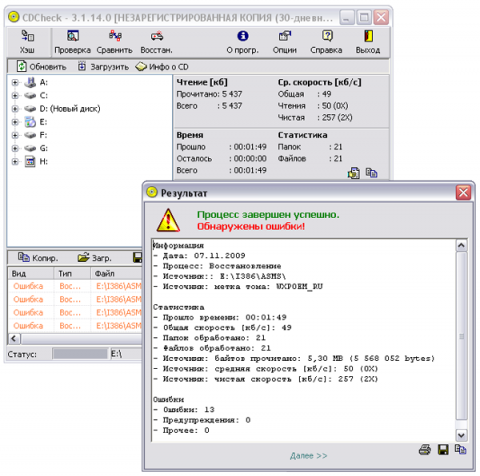
Deuxième utilitaire BadCopy Pro 4.10 il ne nécessite que 869 Ko de mémoire et est également un shareware. Elle a déjà réussi à se disperser dans le monde et à gagner en popularité (la traduction en russe n'est pas disponible dans la démo). Prend en charge la récupération de presque tous les formats de fichiers. Les commandes sont assez pratiques et très compréhensibles.
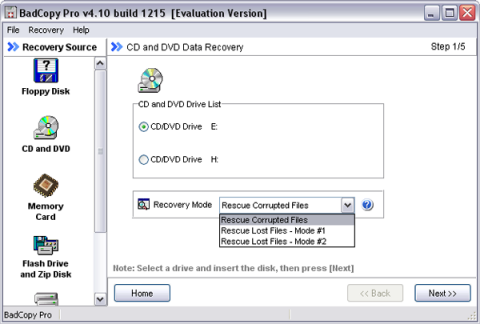
L'inconvénient du programme est que dans la recherche fichiers endommagés vous devrez sélectionner chaque fichier séparément et cocher la case à côté pour restaurer. C'est-à-dire que vous devez bricoler chaque dossier séparément.

La récupération commencera immédiatement après avoir appuyé sur le bouton suivant, tandis que le menu affichera l'ensemble du processus.
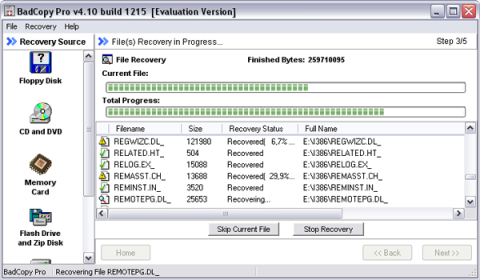
À la fin, le programme précisera où il serait préférable de sauvegarder les documents récupérés.

Dans la même fenêtre, vous pouvez consulter les fichiers texte déjà récupérés, ainsi que les images.

Vient ensuite le programme IsoBuster 2.6, prend environ 5 Mo de mémoire et est téléchargeable gratuitement. Il est conçu pour récupérer des fichiers à partir de tous types de supports. Version complète coûtera environ 30 $.
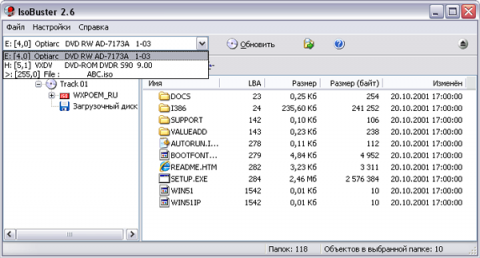
Lors de l'ouverture des données récupérées, qui peuvent être lancées individuellement ou en tant que dossier complet, le programme vous demandera où enregistrer les informations extraites.

Lors de l'installation, il indique uniquement quel fichier est en cours de traitement.
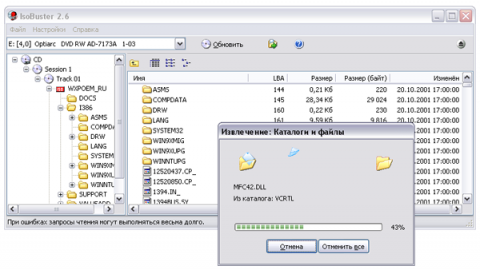
Si le programme trouve une pièce endommagée, il vous demandera si vous devez lire les informations ou les ignorer.

CDRoller- l'utilitaire qui a montré un assez bon résultat de récupération est facile à utiliser. Outre les fichiers normaux, il peut également être utilisé pour les fichiers vidéo endommagés.
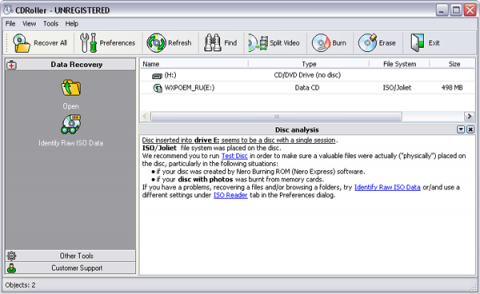
Tout disque douteux n'est pas difficile à tester. Dans ce programme, l'interface, bien qu'anglaise, est néanmoins très bien pensée.

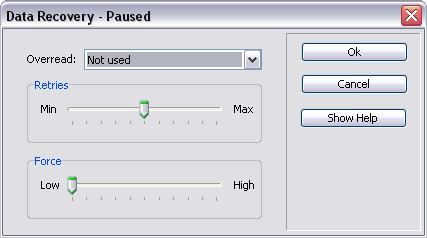
Pendant le fonctionnement, le programme affichera les fichiers en cours de récupération et le temps restant avant la fin.
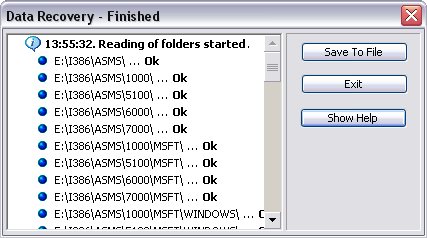
Si des DVD sont en cours de restauration, il sera alors important pour le programme qu'il y ait ou non une continuation de ce disque.
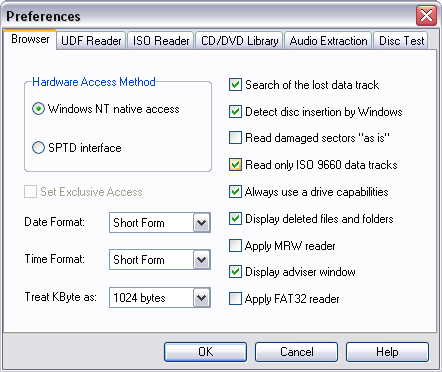
Après cela, vous devez cliquer sur le bouton "Actualiser" pour mettre à jour les informations (le système de fichiers ISO / Joliet sera indiqué), depuis le menu "Outils", sélectionnez la commande "Extraire le fichier image ISO". Cela créera une image ISO qui peut être gravée directement sur le disque à l'aide des outils de gravure de DVD installés.
Pour récupérer des informations à partir de disques DVD inachevés, qui ont été enregistrés par des caméscopes DVD numériques, une autre option est fournie - en utilisant l'assistant, qui peut être lancé dans le répertoire "Fichier" "Récupérer un DVD vidéo". Il n'y a pas de paramètres spéciaux ici - il vous suffit de répondre correctement aux questions de l'assistant, mais vous devez l'utiliser strictement conformément aux instructions (sinon l'utilitaire peut souvent se bloquer). Vous devez d'abord spécifier le DVD-ROM requis, puis insérer le disque dans le lecteur et cliquer sur le bouton "Suivant". Vous devez également indiquer le DVD-caméscope sur lequel la vidéo a été créée, la piste, puis activer le balayage ("Démarrer un nouveau balayage..."). Pour enfin restaurer la vidéo, vous devez utiliser les commandes "Récupérer tout" ou "Récupérer la sélection", respectivement. Des opérations similaires peuvent être effectuées pour toutes les vidéos.
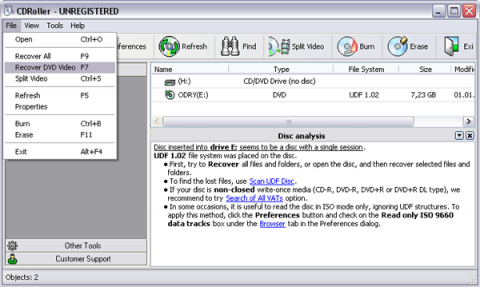
AnyReader- un utilitaire pratique et efficace qui ne prend que 1,9 Mo de mémoire. Pour extraire des données de disques CD / DVD endommagés ou illisibles de tout format (même Blu-ray et HD DVD), disques ZIP et autres supports. De plus, le programme peut être utilisé pour copier des fichiers à partir de réseaux LAN et LAN sans fil instables, car il peut continuer à enregistrer même après la rupture de la connexion.
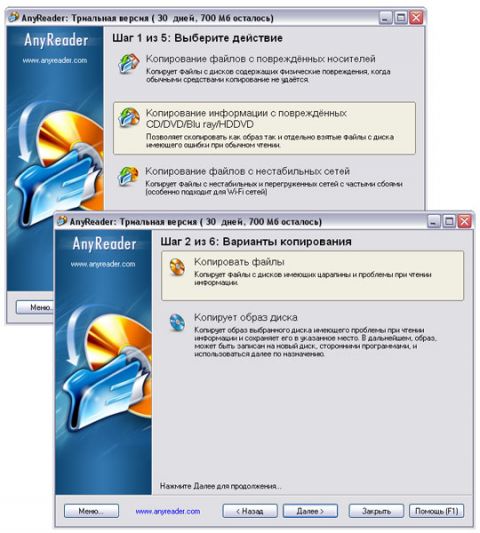
Après l'installation, vous devez spécifier les fichiers spécifiques qui doivent être restaurés. En général, le programme est très facile à utiliser.

Sur certains fichiers, le programme saute constamment et doit être sauté.

Après le traitement, vous pouvez ouvrir les fichiers dans l'explorateur ou créer une nouvelle tâche pour poursuivre la récupération.
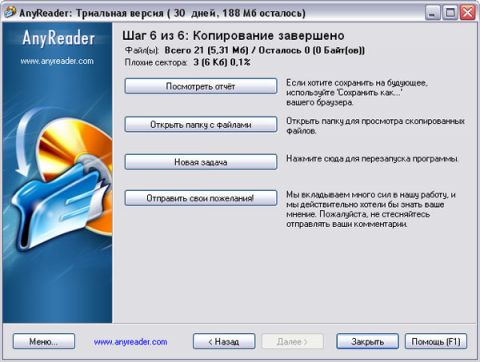
Récupération de données maximale(également connu sous le nom de CopyRator) est un bon et simple programme pour récupérer des informations à partir de disques illisibles ou endommagés, de disquettes, etc. Il peut récupérer tous les types de fichiers ( documents texte, vidéo, musique, images, etc.), il est important que les documents image et texte récupérés puissent être visualisés directement à partir de ce programme. Il est très facile à utiliser.
La version gratuite n'est disponible que pour un mois, mais elle est traduite en russe. La sauvegarde de la version verrouillée n'a pas de limite de temps. Le coût de la version commerciale en russe est d'environ 250 roubles.
Pour démarrer le processus de récupération, vous devez insérer le support et spécifier les fichiers nécessaires. Vous pouvez choisir entre deux méthodes de restauration : "Rapide" ou "Qualité", le fabricant n'a pas indiqué la différence dans leur différence. Très probablement, ils diffèrent par le nombre de tentatives de restauration de chaque fichier.

Après avoir spécifié fichiers requis le programme commencera à fonctionner. Le fichier et le temps jusqu'à la fin de la restauration seront indiqués.

Les fichiers texte et vidéo, ainsi que les images peuvent être visualisés via le lecteur intégré. Pour cela, vous devez spécifier le fichier et appuyer sur Entrée.

Conclusion
Malheureusement, aucun média de ce type n'a encore été inventé qui ne soit susceptible d'être endommagé. Néanmoins, les programmes de récupération s'améliorent chaque jour et nous ne pouvons qu'espérer que tôt ou tard, il sera possible de récupérer des disques avec tout type de dommage. En attendant - créez plus de sauvegardes pour la plupart une information important et soyez prudent avec les disques optiques.
Il existe de nombreuses raisons pour lesquelles les informations sont endommagées. Cependant, quel que soit le degré d'endommagement de la surface du miroir, il est presque toujours possible de récupérer les données. Tu peux le faire différentes façons... Il existe des applications spécialisées qui permettent de réanimer des informations même à partir de disques pratiquement illisibles.
Le plus souvent, les situations suivantes se présentent :
Photo : pourcentage de perte de données
Dans chacun des cas ci-dessus, le contenu peut être récupéré de différentes manières. Le moyen le plus simple est d'utiliser des programmes pour récupérer des données à partir de CD et de DVD. Il existe également diverses méthodes mécaniques - affectant directement une surface illisible.
Souvent, le problème ne vient pas du CD, mais du lecteur.
Il y a plusieurs raisons à cette situation :

Pour tester les périphériques qui fonctionnent avec le support en question, il vous suffit d'essayer de lire le lecteur sur un autre lecteur. Si cela réussit, alors l'appareil est à blâmer. Sinon, la raison réside directement dans le disque lui-même. Cette situation peut être résolue en diminuant la vitesse de la broche - plus elle est basse, plus la probabilité d'une lecture réussie est élevée.
L'une des causes les plus courantes de problèmes de lecture est la contamination de surface. Le plus souvent, il y a les empreintes digitales ou les poussières les plus courantes. Il est assez simple de traiter ce genre de pollution. Il suffit d'essuyer doucement la surface avec des serviettes spéciales pour nettoyer le matériel de bureau, puis de répéter le processus avec un chiffon sec.

Il est très important d'essuyer non pas dans un mouvement circulaire, le long des chemins, mais du centre du lecteur à son bord. Étant donné que les rayures sont radiales, ce qui peut être causé lorsqu'un grain de sable ou un autre objet frappe la surface du chiffon, elles feront beaucoup moins de dégâts que les rayures concentriques.
En aucun cas, vous ne devez utiliser les substances suivantes pour éliminer la saleté :
Les substances énumérées ci-dessus peuvent endommager le matériel à partir duquel le CD/DVD est fabriqué.
L'accès à l'information est grandement entravé par divers types de dommages mécaniques. Tout d'abord, ce sont les rayures les plus courantes. La surface polie est assez fragile, elle peut donc être endommagée très simplement - un grain de sable suffit.

Les dommages mécaniques peuvent être classés selon leur forme et leur localisation :
Les rayures étroites ne présentent généralement pas de danger sérieux en raison du grand nombre d'algorithmes correctifs divers. Les rayures larges sont plus dangereuses - l'appareil de lecture peut simplement perdre la trace, tout en commençant à lire la suivante.
Les rayures concentriques sont les plus problématiques. Puisqu'ils endommagent généralement tout un secteur de l'information. La plupart des algorithmes correctifs sont incapables de faire face à ce type de problème car le système de positionnement ne peut pas fonctionner normalement. Seul le polissage de surface peut résoudre cette situation.
Les fissures sont un autre gros problème.

Ils sont de deux types :
Avec une utilisation fréquente du variateur à des vitesses élevées, les défauts de ce type ne sont qu'exacerbés. La situation peut être corrigée à l'aide d'une réparation mécanique et d'un logiciel spécial pour la réanimation des informations.
Les dommages au substrat sont souvent la cause de problèmes.

Photo : dommages au substrat lorsqu'il est touché
Des défauts de ce type se produisent dans les cas suivants :
Le plus souvent, le substrat est endommagé en raison de la pénétration de liquide entre celui-ci et le polycarbonate. Cela se produit généralement en raison du manque de vernis aux extrémités ou lorsque le lecteur est stocké dans une pièce très humide.
Parfois, le CD/DVD est déjà endommagé pendant l'enregistrement. Cela se produit généralement en raison d'une erreur logicielle ou de toute action incorrecte de l'utilisateur lui-même.
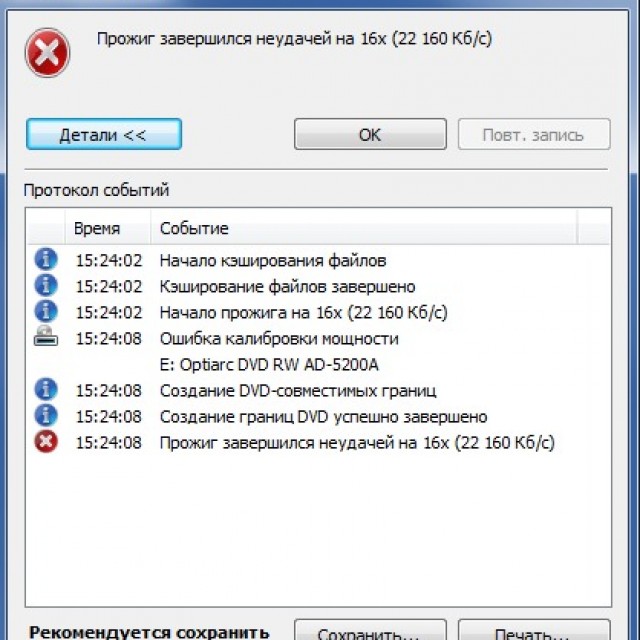
Le moyen le plus simple d'accéder aux informations est dans les cas suivants :
La récupération de données à partir d'un CD dans de tels cas est généralement simple. Il suffit d'utiliser un logiciel spécialisé.
Parfois, il est nécessaire de restituer des informations perdues lors de l'effacement ou de la réécriture.
Ces processus peuvent être divisés en les types suivants:
Lorsque vous utilisez l'effacement rapide, vous pouvez partiellement réanimer les données. Si le plein est appliqué, alors les données sont perdues pour toujours.
À l'heure actuelle, toutes les méthodes de réanimation peuvent être classées dans les catégories suivantes :
Il existe un grand choix de logiciels différents pour la réanimation de supports endommagés.Ce type de logiciel remplit simplement le contenu illisible avec des bits vides, ou fait des copies à partir des zones voisines. Cette méthode ne convient pas à tous les types de fichiers.

Chaque application est assez efficace pour récupérer l'accès au contenu perdu. Mais cette méthode n'aide pas toujours - dans une telle situation, il est conseillé de recourir à du matériel ou méthode mécanique récupération de données.
Pour effectuer la réanimation matérielle du lecteur, des utilitaires sont utilisés avec des pilotes spécialisés intégrés. Ils permettent d'utiliser la lecture en cluster - de cette manière, vous pouvez éviter de geler le système d'exploitation lorsque vous travaillez avec un disque endommagé. Grâce à ce type de lecture, vous pouvez minimiser la perte d'informations.
Certains lecteurs ont des fonctions intégrées :
Si les défauts de surface sont très étendus, une restauration mécanique - polissage peut être appliquée. Pour mener à bien cette opération, un équipement spécial est nécessaire, ainsi qu'une vaste expérience. De plus, toutes sortes de rayures sont réparées de la même manière que les fissures sur le verre des voitures - un pré-perçage est effectué, après quoi les bords sont collés avec du polymère.

La méthode de copie et de reconstruction peut être appliquée dans les cas suivants :
S'il est impossible d'accéder à la table des matières, vous pouvez appliquer une lecture secteur par secteur ou un traitement intelligent. Si le porteur n'est pas reconnu, il est alors conseillé d'en faire une image puis de reconstruire les zones endommagées à l'aide d'un logiciel spécial.
Si la table des matières ne peut pas être lue et que le blanc n'est pas reconnu par le lecteur, un processus de remplacement à chaud peut être effectué.
Seuls trois champs TOC sont requis pour une lecture réussie :

Le processus de remplacement à chaud nécessite un disque similaire entièrement écrit et le démontage du lecteur.
Le processus d'échange à chaud lui-même est le suivant :
Il existe un grand nombre de logiciels différents pour réanimer des lecteurs de ce type. Il peut être commercial ou gratuit. Cela n'affecte généralement pas sa fiabilité.
Pour réanimerCD/ DVDAvec de l'aideISOBuster, vous devez effectuer les opérations suivantes :
![]()
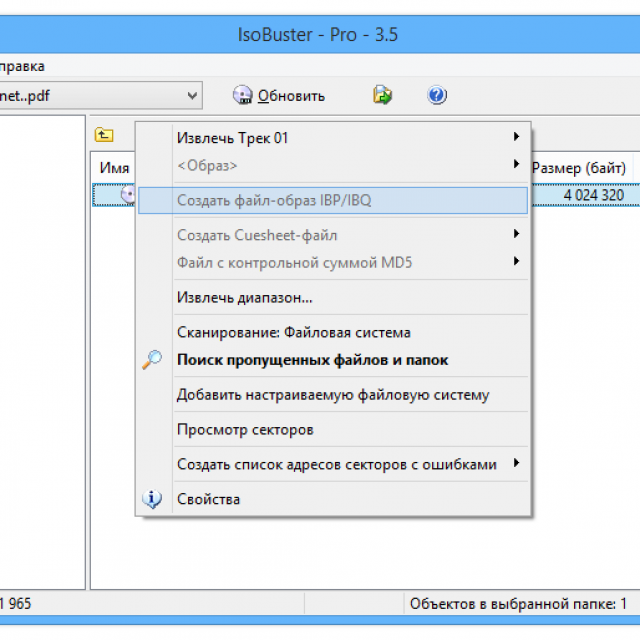
Docteur de disque mort
Réanimation dans Dead Disc Doctor :
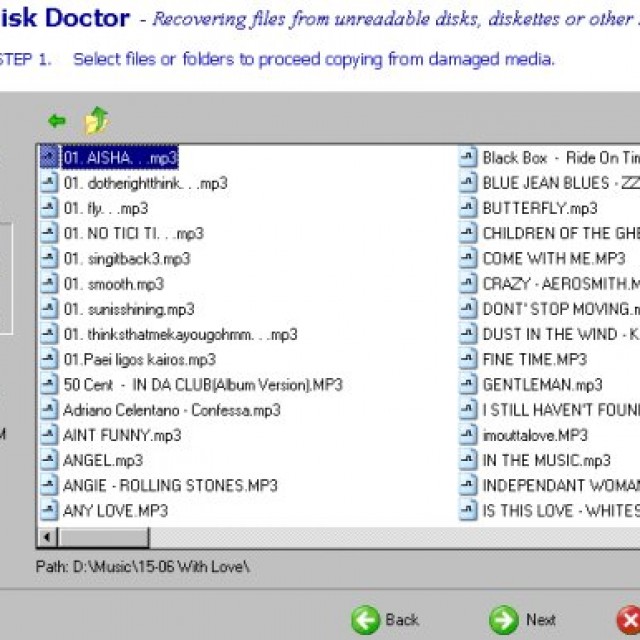
Dans certains cas, l'opération est longue. Ne l'interrompez pas, car vous devrez tout recommencer, ce qui entraînera une perte de temps.
Les CD/DVD ne sont pas assez fiables, mais ils s'endommagent facilement. Néanmoins, ils continuent d'être activement utilisés. Les problèmes de lecture peuvent être résolus de différentes manières - logicielles ou matérielles.
| Articles Liés: | |
|
Comment faire une couverture pour un cahier La couverture pour un cahier est belle
Le temps scolaire bat son plein et l'enfant n'est pas d'humeur à apprendre ? Augmenter ... Comment utiliser une signature électronique à partir d'un lecteur flash
En règle générale, la signature numérique est enregistrée sur une clé USB .... Telegraph - un service de formatage et de publication de textes dans le Telegram Ling intitle toutes les publications des utilisateurs
Obtenir des données privées ne signifie pas toujours pirater - parfois, cela ... | |